

Lionel Morillon - 01net.com
Les smartphones Android ont beau être de plus en plus endurants, certains usages ont une fâcheuse tendance à drainer la batterie de votre appareil. Pour éviter de vous retrouver à sec lorsque vous êtes loin d’une prise électrique, mieux vaut adopter certains réflexes pour réduire la consommation d’énergie.
Android intègre plusieurs fonctionnalités dédiées à la gestion de l’autonomie qui, associées à la configuration de certains paramètres vous permettra de réduire plus ou moins drastiquement la consommation énergétique.
Pour améliorer l’autonomie de la batterie de votre terminal, le premier réflexe à adopter est d’aller activer le mode Économie d’énergie d’Android. Une fois activé, le smartphone ne met pas à jour les données des applications tant que vous ne les ouvrez pas et interrompt toute utilisation du GPS lorsque l’écran de l’appareil est éteint. Par ailleurs, les applications ne peuvent plus effectuer de tâches en arrière-plan et Google Assistant ne répondra plus à OK Google tant que vous ne l’activez pas manuellement.
Pour cela, rendez-vous dans les Paramètres puis, dans le menu Batterie, entrez dans Économiseur de batterie et appuyez sur Activer maintenant.
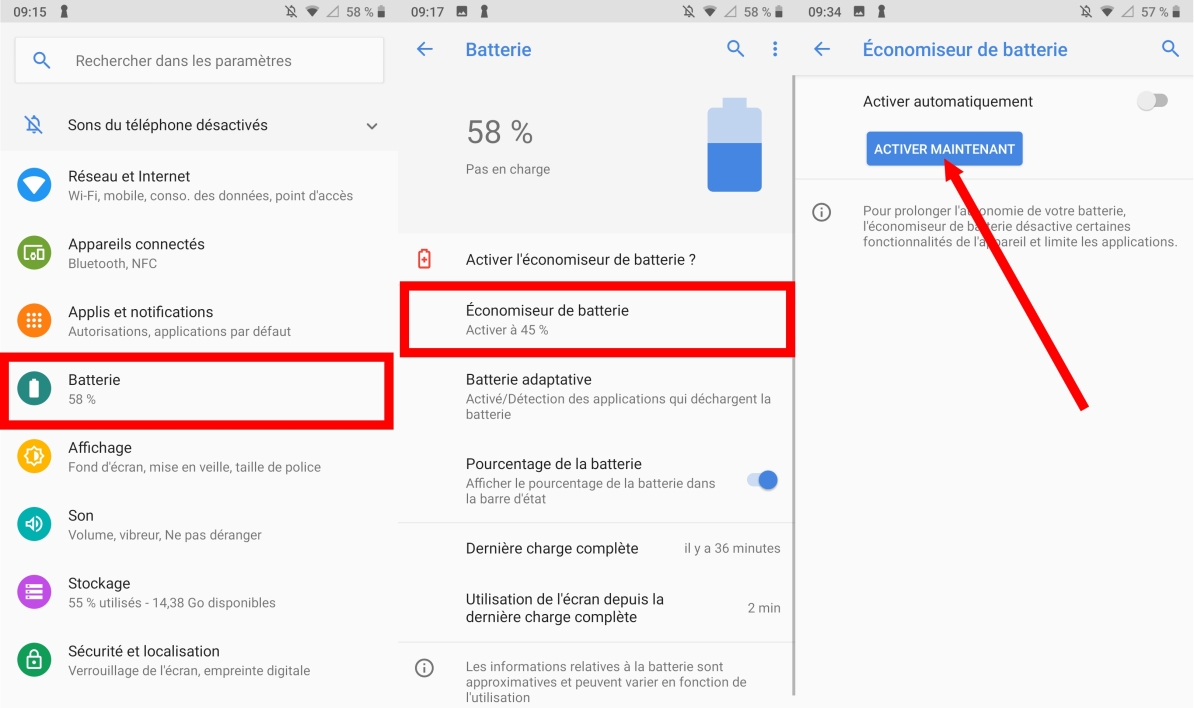
Vous pouvez également configurer l’économiseur de batterie pour qu’il s’active automatiquement en fonction du niveau de charge restant.
Pour ce faire, choisissez de l’Activer automatiquement, et définissez le pourcentage de batterie en dessous duquel vous souhaitez voir l’économiseur de batterie s’activer de lui-même.
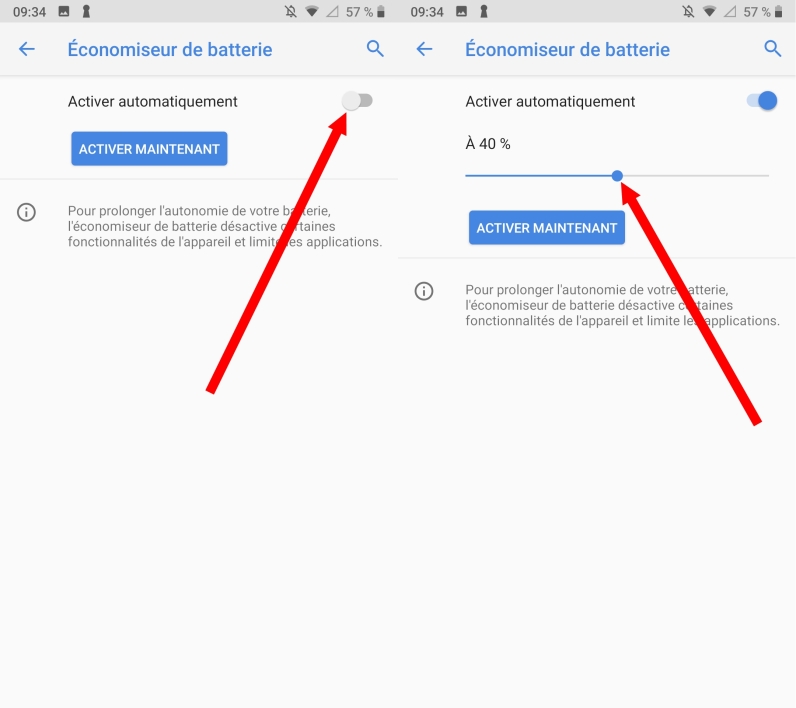
La plupart des mobiles Android récents intègrent une option Batterie adaptative qui permet de détecter les applications trop gourmandes afin de les fermer lorsqu’elles sont exécutées en arrière-plan.
Ouvrez les Paramètres, entrez dans Batterie, et accédez aux options concernant la Batterie adaptative et vérifiez qu’Utiliser la batterie adaptative est bien activé.
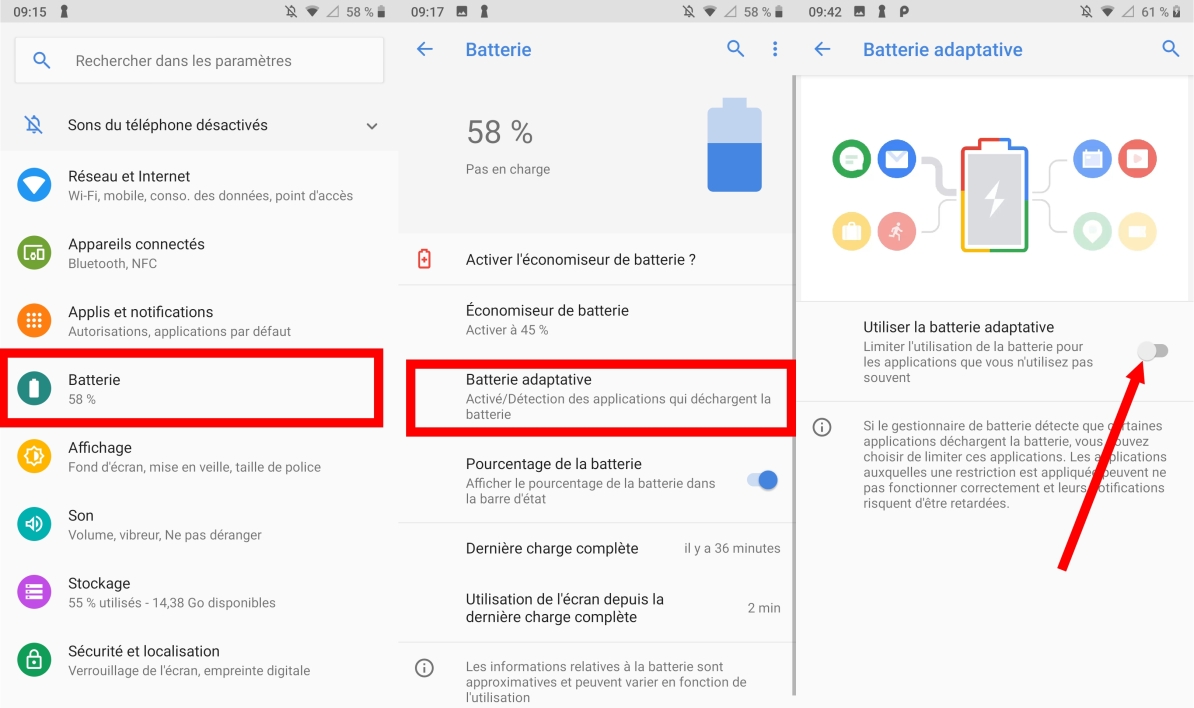
Si vous avez la chance de posséder un smartphone équipé d’un écran OLED, activer le mode sombre d’Android ou utiliser le mode sombre intégré à vos différentes applications pourra vous aider à améliorer l’autonomie de votre appareil. Comment ? Tout simplement parce qu’avec cette technologie d’écran, les pixels noirs affichés sont en réalité des pixels éteints.
Ainsi, plus vous utilisez d’applications utilisant un thème sombre, moins les pixels de votre écran sont allumés. Par conséquent, l’écran a besoin de moins d’énergie pour fonctionner. Si pour des applications comme Facebook, l’activation du thème sombre est intégré dans les paramètres de l’application, il faut en revanche réaliser quelques manipulations pour activer le thème sombre dans d'autres applications comme Google Photos, ou dans Google Chrome.
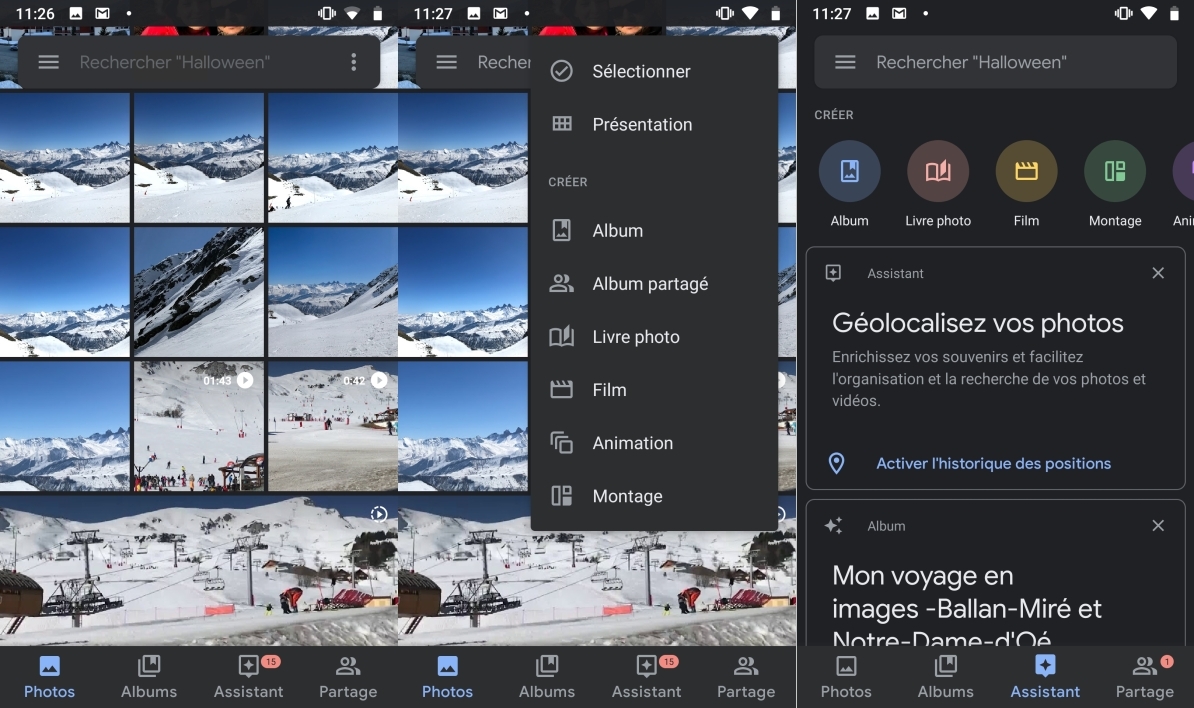
Utiliser une luminosité haute peut réduire de manière importante l’autonomie de votre batterie. S’il est possible de la réduire en fonction de vos besoins depuis le volet des notifications, vous pourrez également trouver le réglage dans les Paramètres, puis dans le menu Affichage sous l’intitulé Niveau de luminosité.
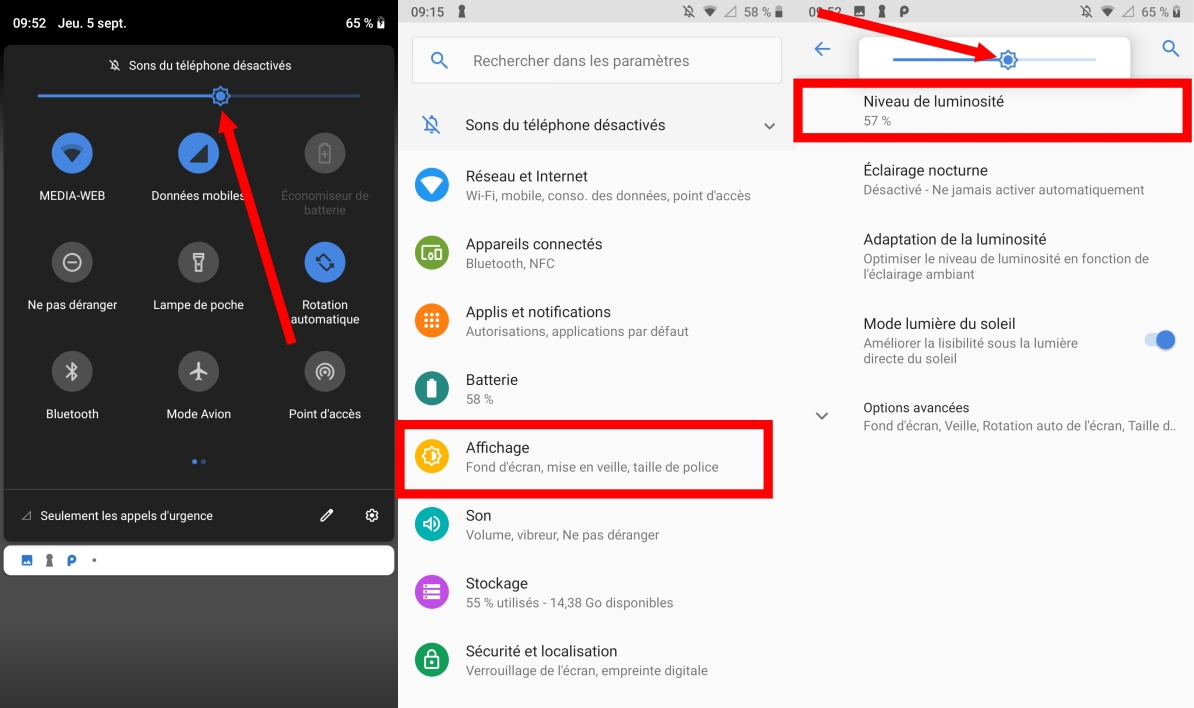
Mais le mieux reste sans doute d’utiliser l’option permettant d’adapter la luminosité de l’écran automatiquement en fonction de vos conditions d’éclairage. Toujours dans le menu Affichage des Paramètres, rendez-vous dans Adaptation de la luminosité pour y activer la fonction.
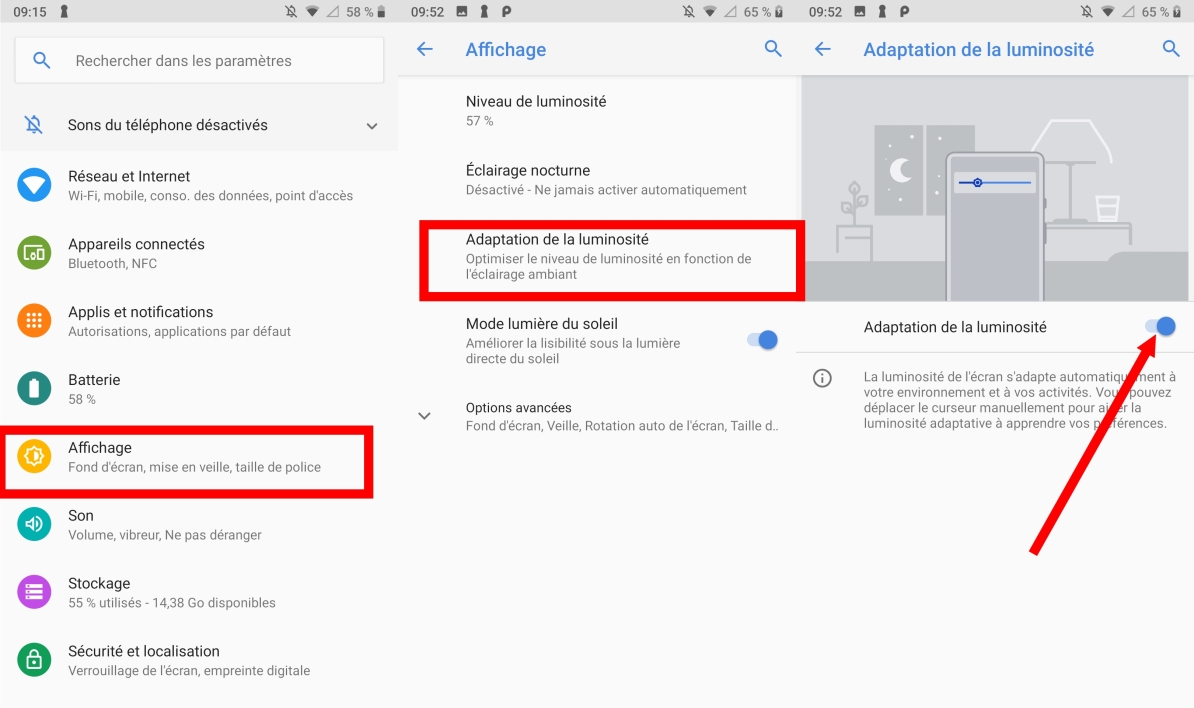
Améliorer l’autonomie de son smartphone passe également par la surveillance de la consommation énergétique des applications installées. Pour ce faire, allez dans les Paramètres, puis dans Batterie, appuyez sur le menu d’options pour accéder à l’Utilisation de la batterie.
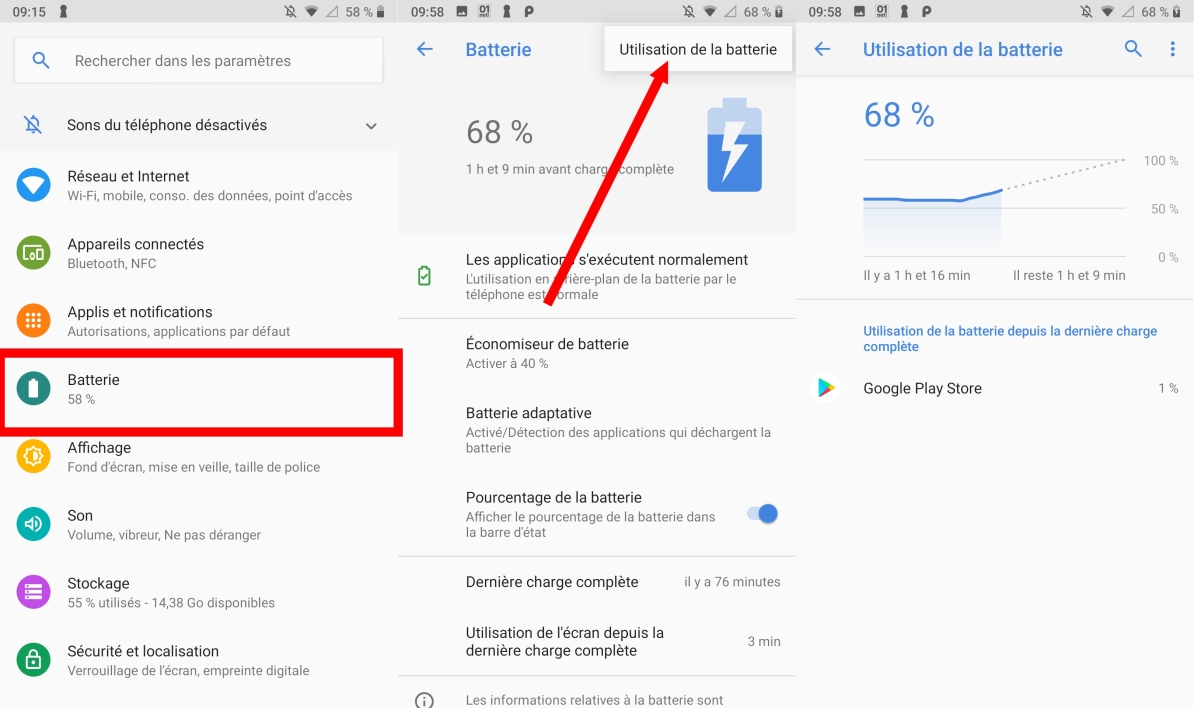
Les courbes de charge et de décharge de l’appareil sont
affichées, ainsi que la répartition de la consommation énergétique
par application.
Ainsi, l’identification des applications trop
énergivores est simple et vous permettra de trouver une solution
alternative, ou de mettre en place certaines limites (pas de GPS, pas
d’actualisation en arrière-plan, etc.).
Pour éviter au maximum les applications trop gourmandes, préférez les applications dites Lite ou les Progressive Web Apps, des applications Web installables directement depuis le menu Ajouter à l’écran d’accueil du menu principal de Google Chrome.
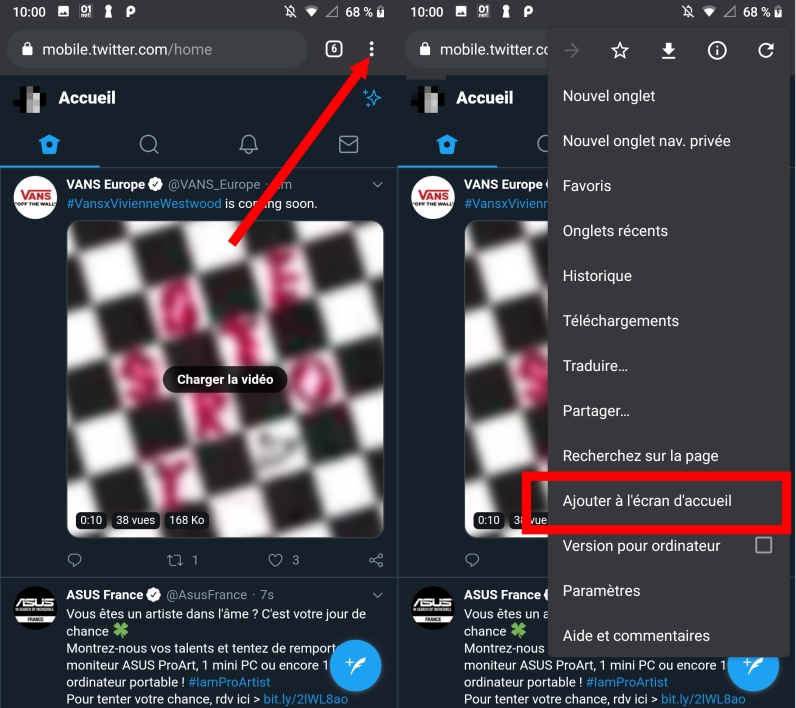
L’utilisation de la localisation sur un smartphone est également une source de grosse consommation énergétique. Certaines applications utilisant la localisation en arrière-plan, mieux vaut procéder à un petit audit pour vérifier les applications ayant réellement besoin de la localisation en arrière-plan, et bloquer les autres.
Ouvrez les Paramètres d’Android et rendez-vous dans le menu Sécurité et localisation. Dans la section Confidentialité, entrez dans Localisation et appuyez sur Tout afficher dans les Demandes de localisation récentes. Toutes les applications ayant récemment utilisé le GPS de votre smartphone y sont listées.
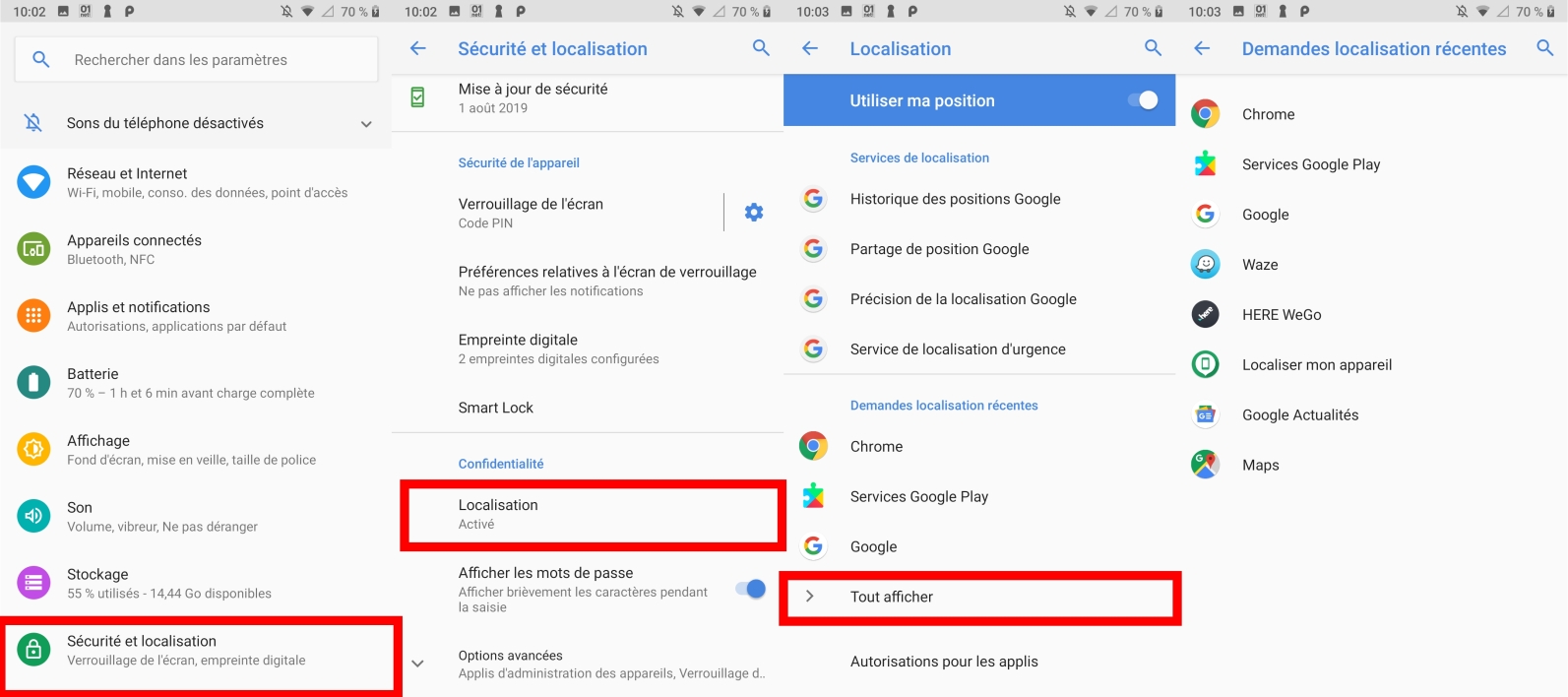
Si l’une d’elles ne devrait pas y être, vous pourrez
l’empêcher d’utiliser la localisation de votre appareil en vous
rendant dans Autorisations pour les
applis.
Passez en revue toutes les applications
autorisées et désactivez celles pour lesquelles vous ne souhaitez
pas que la localisation soit utilisée.
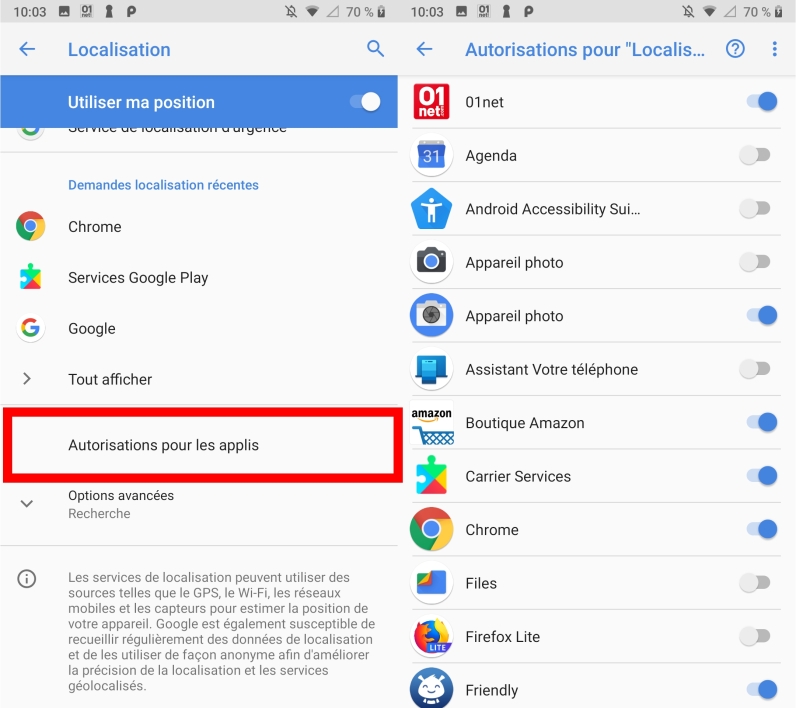 Enfin, pour vous localiser, en plus d’utiliser le GPS intégré,
votre smartphone est susceptible d’utiliser le Wi-Fi et le
Bluetooth, et cela même si ces deux connexions sans fil sont
désactivées.
Enfin, pour vous localiser, en plus d’utiliser le GPS intégré,
votre smartphone est susceptible d’utiliser le Wi-Fi et le
Bluetooth, et cela même si ces deux connexions sans fil sont
désactivées.
Déployez les Options avancées
et entrez dans le menu Recherche pour y désactiver
la Recherche Wi-Fi et la Recherche Bluetooth
pour la localisation.
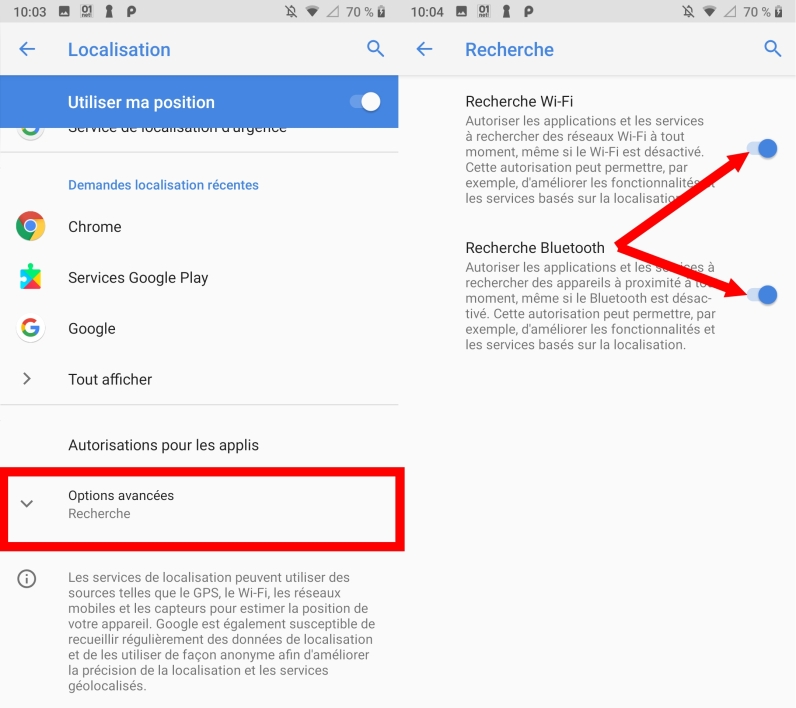
Si initier une requête Google en lançant simplement un « OK Google » à son smartphone peut être pratique, cela se fait au prix d’une veille constante de votre smartphone pour détecter le moment où vous la prononcez, et donc d’une consommation énergétique certaine.
Pour limiter cette consommation inutile d’énergie, il est possible de désactiver cette fonction de l’Assistant. Ouvrez l’application Google et rendez-vous dans l’onglet Plus.
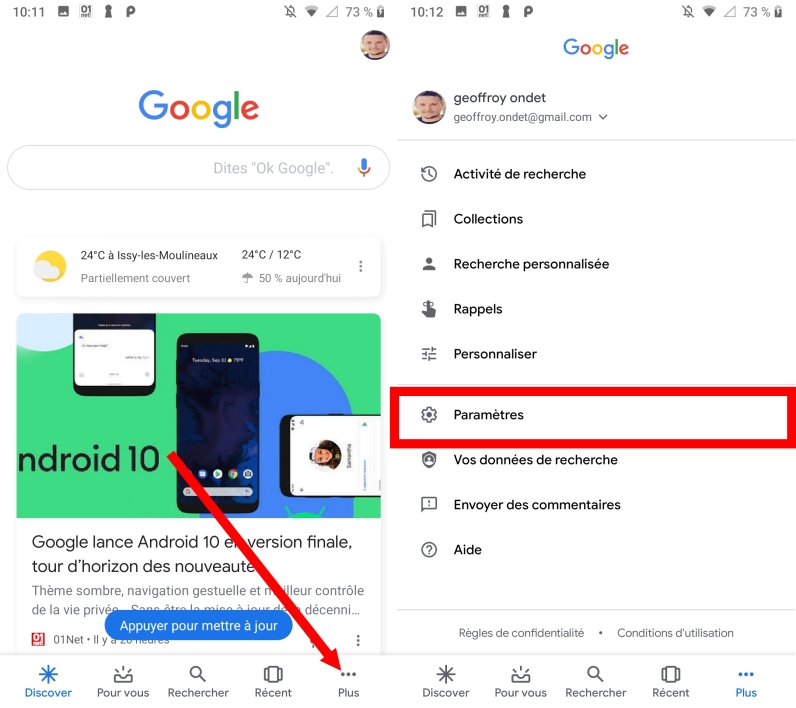
Accédez aux Paramètres puis, dans le menu Voix, accédez au menu Voice Match et désactivez Accès avec Voice Match. L’assistant Google ne sera plus disponible à l’énonciation de Ok Google mais restera disponible manuellement, en maintenant votre doigt appuyé sur le bouton principal, par exemple.
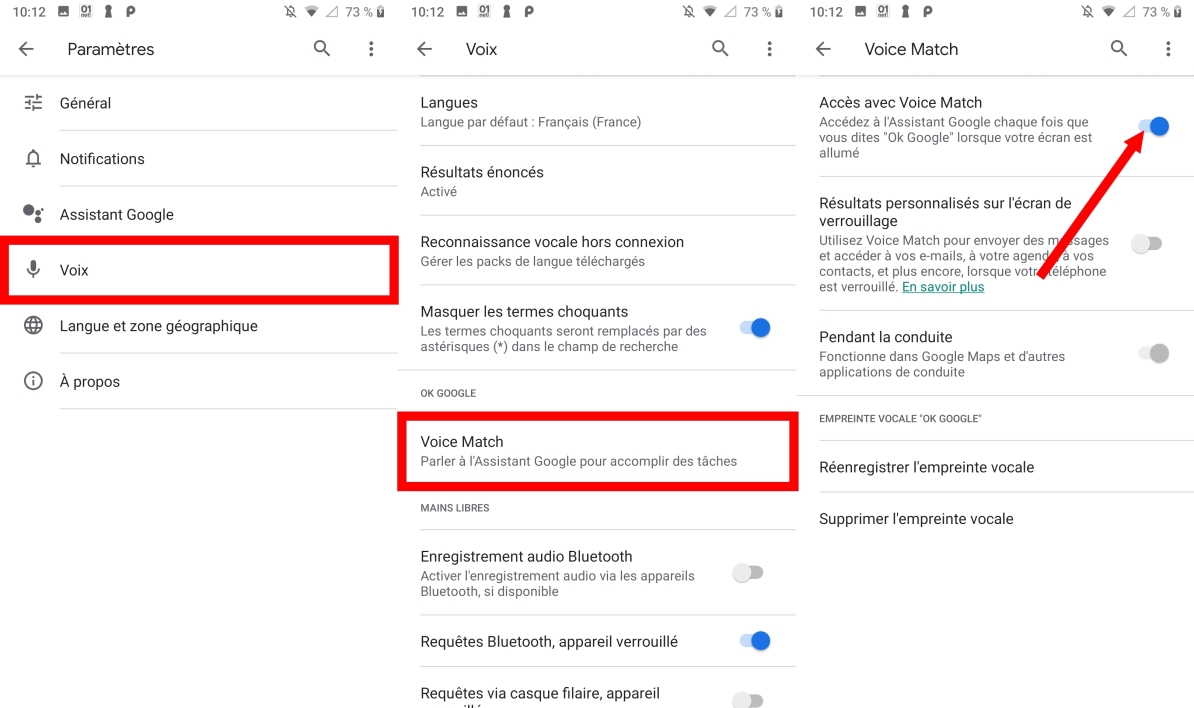
Vous recevez beaucoup (trop) de notifications ? Cela a sans aucun doute une incidence négative sur l’autonomie de votre appareil. Mieux vaut, là encore, faire le tri entre les notifications utiles, et celles dont vous n’avez vraiment pas besoin.
Ouvrez les Paramètres et rendez-vous dans le menu Applis et notifications. Entrez ensuite dans Notifications, puis dans la section affichant les notifications Envoyées récemment, appuyez sur Tout afficher depuis les sept derniers jours.
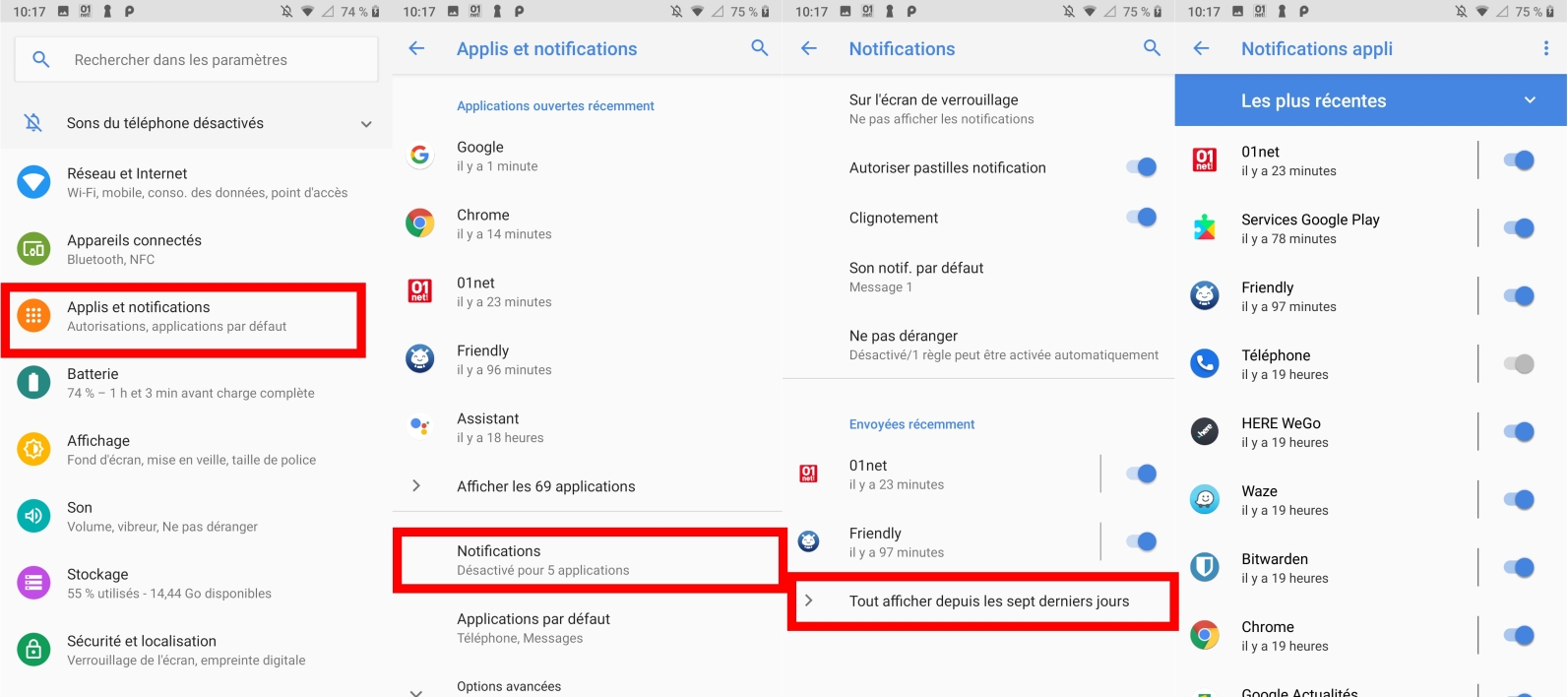
Vous obtiendrez alors la liste des applications ayant envoyé des notifications durant la dernière semaine et aurez tout le loisir de désactiver celles dont vous n’estimez pas/plus avoir besoin.
Lorsque vous n’utilisez pas votre smartphone, certaines applications continuent de télécharger des données en arrière-plan. Pour l'éviter, rendez-vous dans les Paramètres, puis dans Réseau et Internet, accédez au Réseau mobile. Entrez ensuite dans le menu Consommation des données par les applications.
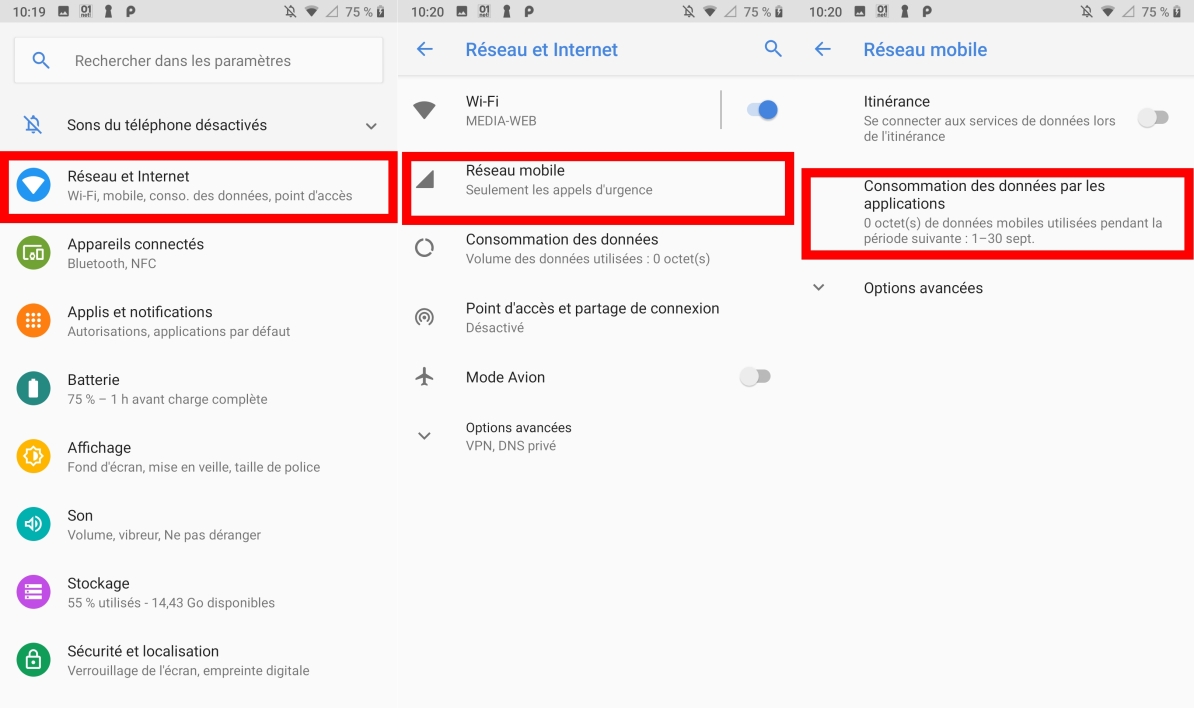
Toutes les applications ayant utilisé des données mobiles y sont listées. Pour chaque application dont vous estimez qu’il n’est pas utile qu’elle puisse télécharger des données mobiles en arrière-plan, c’est-à-dire lorsque vous n’ouvrez pas volontairement ces applications, entrez dans les détails de la consommation de données de l’application et décochez l’option Données en arrière-plan.
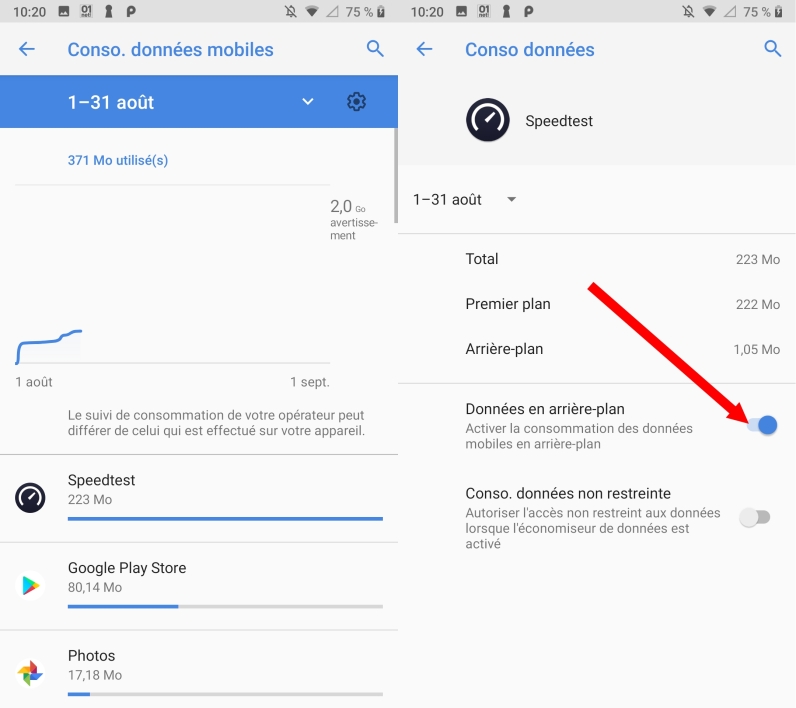
Pour éviter que l’écran de votre smartphone ne reste allumé trop longtemps après l’avoir posé sur une table, rendez-vous dans les Paramètres puis, dans Affichage, déroulez les Options avancées.
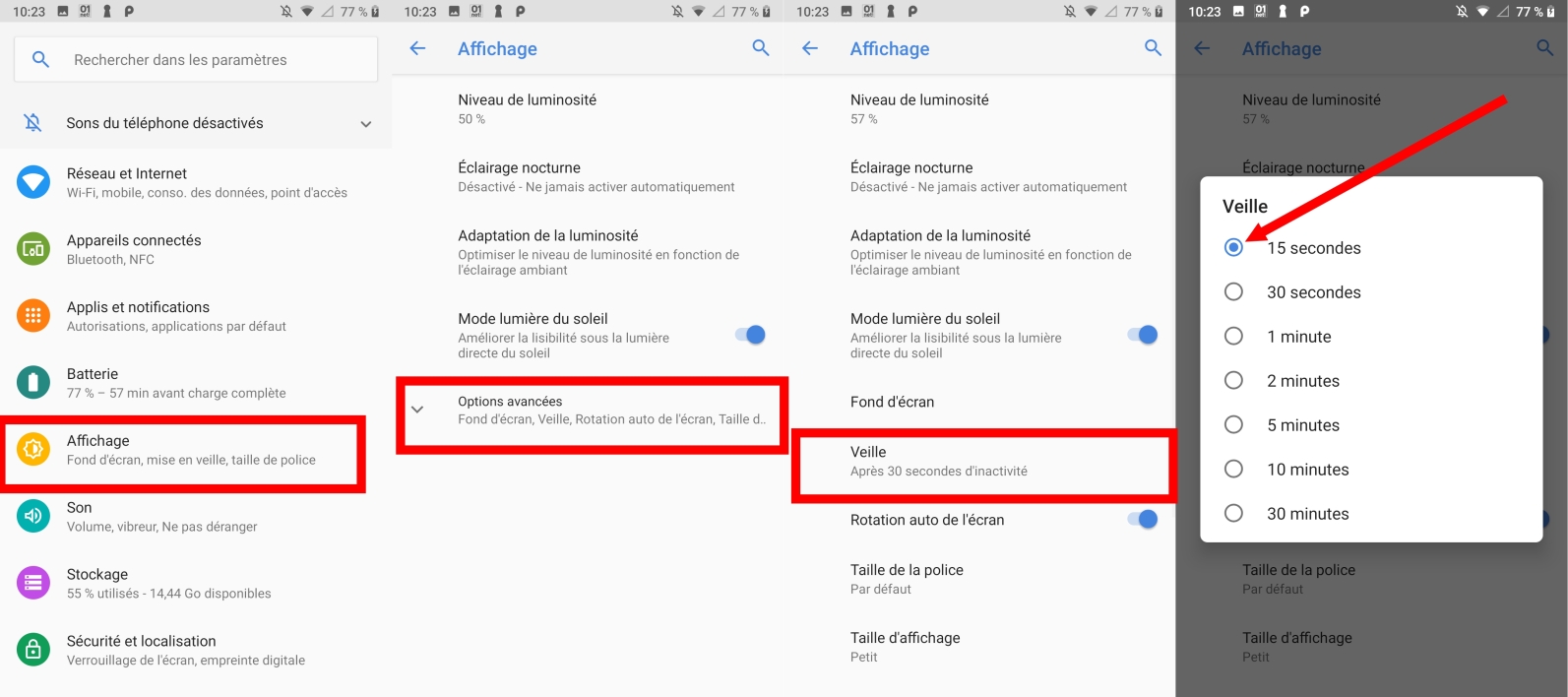
Accédez au menu Veille et réduisez la durée au minimum pour que l’écran de votre appareil s’éteigne rapidement après un temps d’inactivité.
Geoffroy Ondet